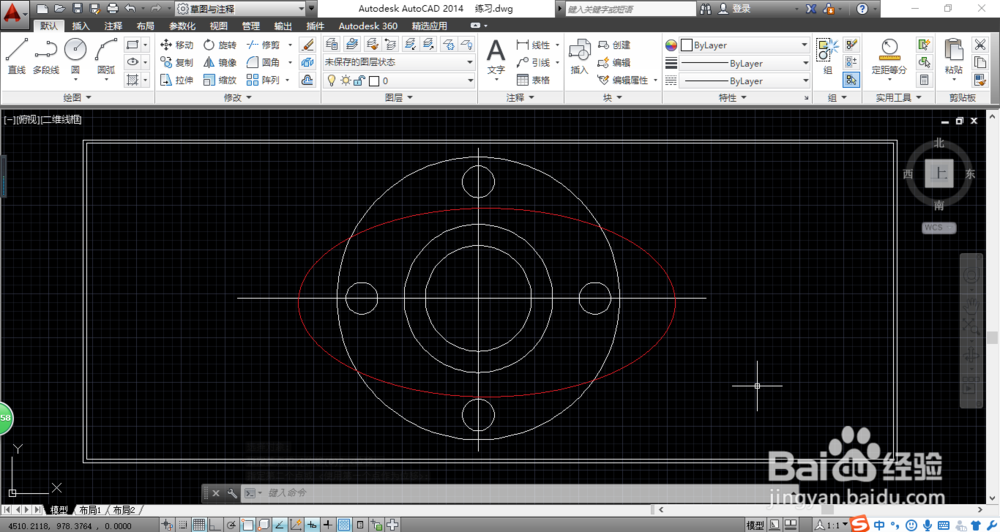1、启动AutoCAD 2014辅助设计软件,如图所示。选择"默认→绘图"功能区,点击"圆"图标。

2、如图所示,命令窗口显示"CIRCLE 指定圆的圆心或[三点(3P) 两点(2P) 切点、切点、半径(I)]"。拾取圆的圆心,单击鼠标左键确认。
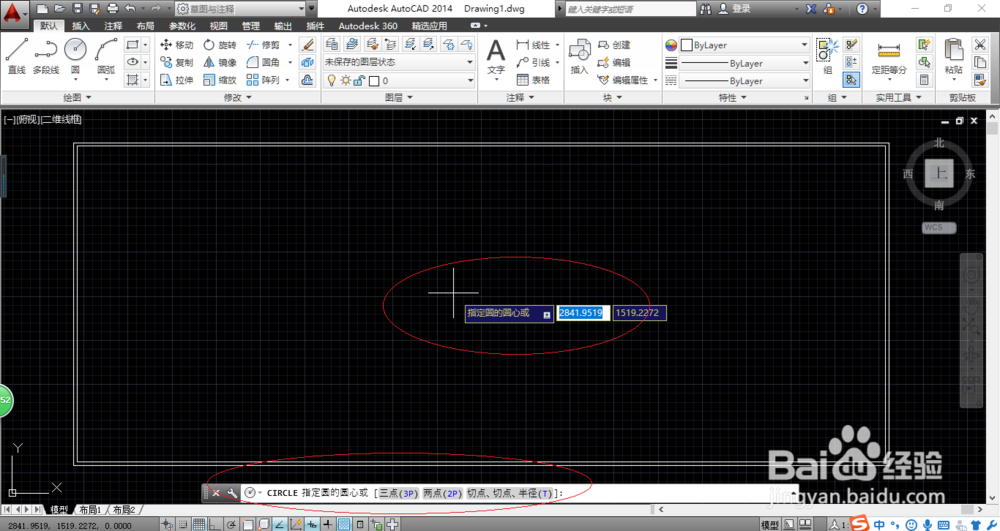
3、命令窗口显示"CIRCLE 指定圆的半径或[直径(D)]",如图所示。输入数值"800",按回车键确认。
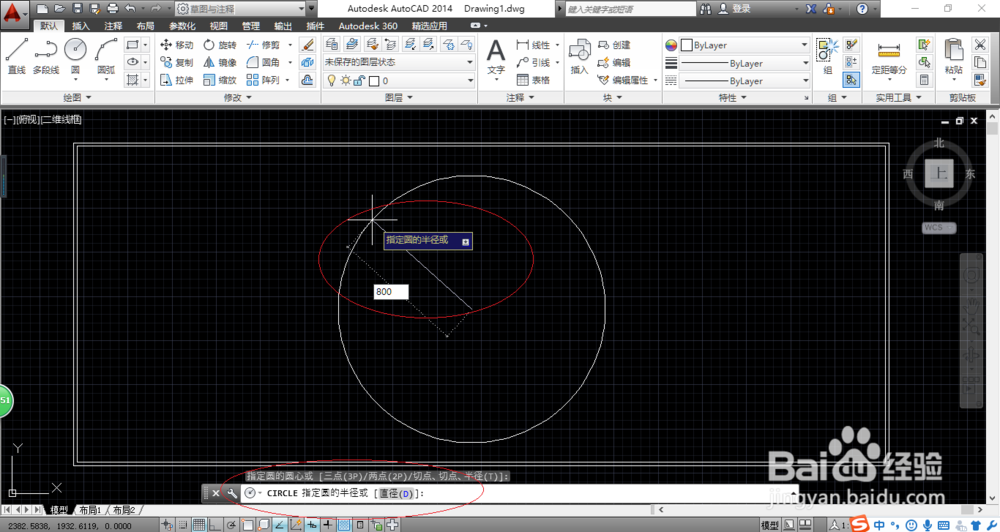
4、如图所示,相同步骤绘制半径为300、420、660同心圆。选择"默认→绘图"功能区,点击"直线"图标。
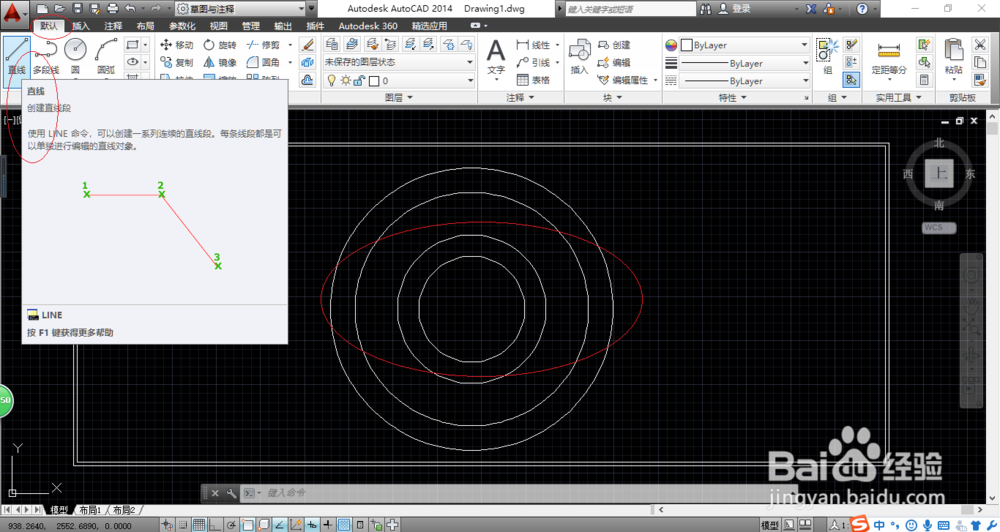
5、绘制两条通过圆心垂直的辅助线,如图所示。选择"默认→绘图"功能区,点击"圆"图标。
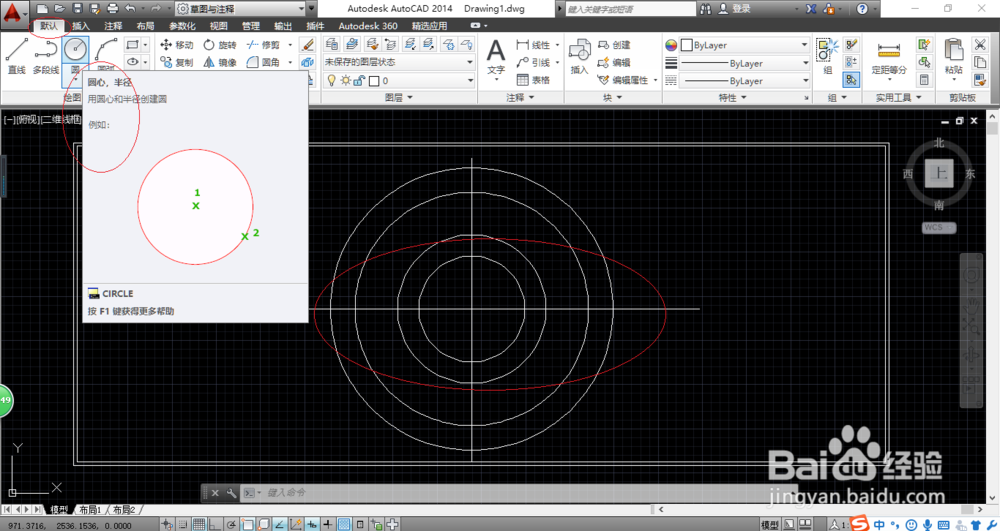
6、如图所示,绘制半径为90的四个小圆。点击"默认→修改→删除"图标,用于删除辅助线。
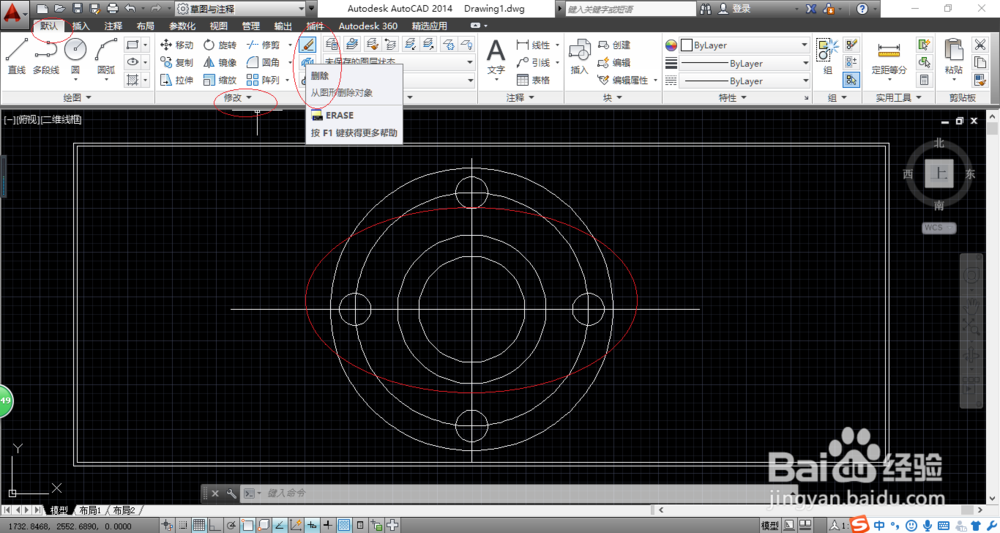
7、完成通过画圆命令绘制法兰盘俯视图的操作,如图所示。本例到此结束,希望对大家能有所启发。